PEUGEOT 5008 2021 NГЎvod na pouЕѕitie (in Slovakian)
Manufacturer: PEUGEOT, Model Year: 2021, Model line: 5008, Model: PEUGEOT 5008 2021Pages: 292, veДѕkosЕҐ PDF: 8.05 MB
Page 251 of 292
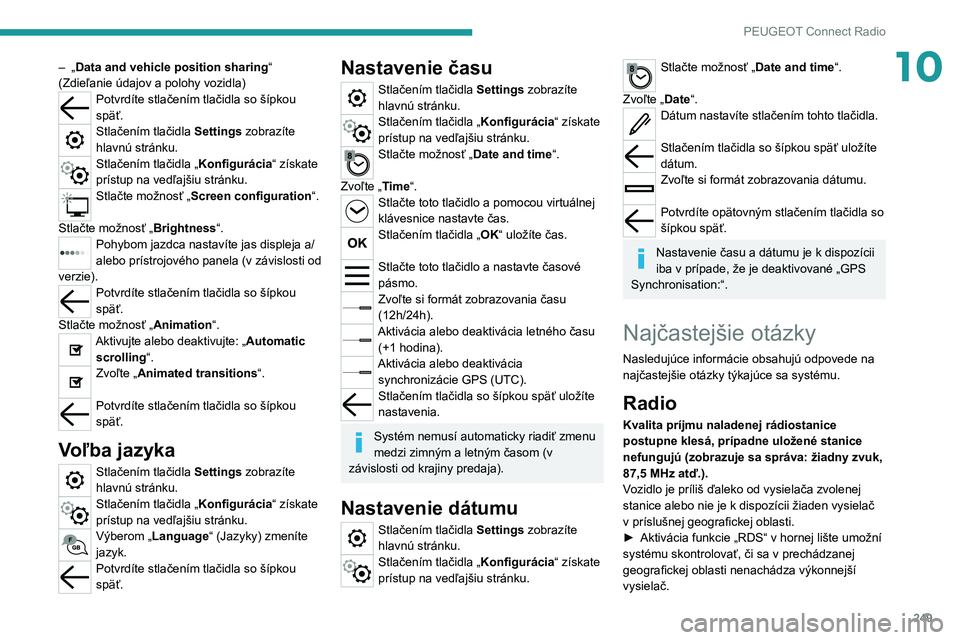
249
PEUGEOT Connect Radio
10– „Data and vehicle position sharing“
(ZdieДѕanie Гєdajov a polohy vozidla)
PotvrdГte stlaДЌenГm tlaДЌidla so ЕЎГpkou
späť.
StlaДЌenГm tlaДЌidla Settings zobrazГte
hlavnГє strГЎnku.
StlaДЌenГm tlaДЌidla „ KonfigurГЎcia“ zГskate
prГstup na vedДѕajЕЎiu strГЎnku.
Stlačte možnosť „Screen configuration “.
Stlačte možnosť „Brightness“.
Pohybom jazdca nastavГte jas displeja a/
alebo prГstrojovГ©ho panela (v zГЎvislosti od
verzie).
PotvrdГte stlaДЌenГm tlaДЌidla so ЕЎГpkou
späť.
Stlačte možnosť „Animation“.
Aktivujte alebo deaktivujte: „Automatic scrolling “.
Zvoľte „Animated transitions“.
PotvrdГte stlaДЌenГm tlaДЌidla so ЕЎГpkou
späť.
VoДѕba jazyka
StlaДЌenГm tlaДЌidla Settings zobrazГte
hlavnГє strГЎnku.
StlaДЌenГm tlaДЌidla „ KonfigurГЎcia“ zГskate
prГstup na vedДѕajЕЎiu strГЎnku.
VГЅberom „Language“ (Jazyky) zmenГte
jazyk.
PotvrdГte stlaДЌenГm tlaДЌidla so ЕЎГpkou
späť.
Nastavenie ДЌasu
StlaДЌenГm tlaДЌidla Settings zobrazГte
hlavnГє strГЎnku.
StlaДЌenГm tlaДЌidla „ KonfigurГЎcia“ zГskate
prГstup na vedДѕajЕЎiu strГЎnku.
Stlačte možnosť „Date and time“.
Zvoľte „ Time“.
StlaДЌte toto tlaДЌidlo a pomocou virtuГЎlnej
klГЎvesnice nastavte ДЌas.
StlaДЌenГm tlaДЌidla „ OK“ uloЕѕГte ДЌas.
StlaДЌte toto tlaДЌidlo a nastavte ДЌasovГ©
pГЎsmo.
ZvoДѕte si formГЎt zobrazovania ДЌasu
(12h/24h).
AktivГЎcia alebo deaktivГЎcia letnГ©ho ДЌasu
(+1 hodina).
AktivГЎcia alebo deaktivГЎcia synchronizГЎcie GPS (UTC).
StlaДЌenГm tlaДЌidla so ЕЎГpkou spГ¤ЕҐ uloЕѕГte
nastavenia.
SystГ©m nemusГ automaticky riadiЕҐ zmenu
medzi zimnГЅm a letnГЅm ДЌasom (v
zГЎvislosti od krajiny predaja).
Nastavenie dГЎtumu
StlaДЌenГm tlaДЌidla Settings zobrazГte
hlavnГє strГЎnku.
StlaДЌenГm tlaДЌidla „ KonfigurГЎcia“ zГskate
prГstup na vedДѕajЕЎiu strГЎnku.
Stlačte možnosť „Date and time“.
Zvoľte „ Date“.
DГЎtum nastavГte stlaДЌenГm tohto tlaДЌidla.
StlaДЌenГm tlaДЌidla so ЕЎГpkou spГ¤ЕҐ uloЕѕГte
dГЎtum.
ZvoДѕte si formГЎt zobrazovania dГЎtumu.
PotvrdГte opГ¤tovnГЅm stlaДЌenГm tlaДЌidla so
ЕЎГpkou spГ¤ЕҐ.
Nastavenie ДЌasu a dГЎtumu je k dispozГcii
iba v prГpade, Еѕe je deaktivovanГ© „GPS
Synchronisation:“.
NajДЌastejЕЎie otГЎzky
NasledujГєce informГЎcie obsahujГє odpovede na
najДЌastejЕЎie otГЎzky tГЅkajГєce sa systГ©mu.
Radio
Kvalita prГjmu naladenej rГЎdiostanice
postupne klesГЎ, prГpadne uloЕѕenГ© stanice
nefungujГє (zobrazuje sa sprГЎva: Еѕiadny zvuk,
87,5 MHz atДЏ.).Vozidlo je prГliЕЎ ДЏaleko od vysielaДЌa zvolenej stanice alebo nie je k dispozГcii Еѕiaden vysielaДЌ v prГsluЕЎnej geografickej oblasti.в–є AktivГЎcia funkcie „RDS“ v hornej liЕЎte umoЕѕnГ systГ©mu skontrolovaЕҐ, ДЌi sa v prechГЎdzanej
geografickej oblasti nenachГЎdza vГЅkonnejЕЎГ
vysielaДЌ.
Page 252 of 292

250
PEUGEOT Connect Radio
Prostredie (kopce, budovy, tunely, podzemnГ© parkoviskГЎ atДЏ.) mГґЕѕe znemoЕѕniЕҐ prГjem, a to aj v reЕѕime RDS.Toto je Гєplne normГЎlny jav a nie je ukazovateДѕom
poruchy audio systГ©mu.
AntГ©na chГЅba alebo je poЕЎkodenГЎ (naprГklad
pri vjazde do autoumyvГЎrne alebo podzemnГ©ho
parkoviska).
в–є Nechajte si antГ©nu skontrolovaЕҐ v autorizovanej servisnej sieti.
NemГґЕѕem nГЎjsЕҐ v zozname zachytenГЅch
stanГc niektorГ© rГЎdiostanice.
NГЎzov rГЎdiostanice sa menГ.
Stanica moЕѕno nie je v dosahu alebo sa zmenil
jej nГЎzov v zozname.
в–є StlaДЌte okrГєhlu ЕЎГpku v zГЎloЕѕke „List“ (Zoznam) na strГЎnke „Radio“ (RГЎdio).
NiektorГ© rГЎdiostanice vysielajГє namiesto svojich
nГЎzvov inГ© Гєdaje (napr. nГЎzov skladby).
SystГ©m interpretuje tieto Гєdaje ako nГЎzov
stanice.
в–є StlaДЌte okrГєhlu ЕЎГpku v zГЎloЕѕke „List“ (Zoznam) na strГЎnke „Radio“ (RГЎdio).
Media
PrehrГЎvanie mГґjho kДѕГєДЌa USB zaДЌne po
veДѕmi dlhom ДЌase (pribliЕѕne po 2 aЕѕ 3
minГєtach).
NiektorГ© sГєbory dodanГ© sГєДЌasne s kДѕГєДЌom mГґЕѕu
vГЅrazne spomaliЕҐ prГstup k prehrГЎvaniu kДѕГєДЌa
(10-nГЎsobok uvГЎdzanГ©ho ДЌasu).
в–є VymaЕѕte sГєbory dodanГ© sГєДЌasne s kДѕГєДЌom a obmedzte poДЌet podprieДЌinkov v sГєborovej
ЕЎtruktГєre kДѕГєДЌa.
NiektorГ© symboly informГЎciГ o prГЎve
poДЌГєvanГЅch mГ©diГЎch nie sГє zobrazenГ©
sprГЎvne.
Audio systГ©m nie je schopnГЅ spracovaЕҐ urДЌitГ©
typy znakov.
в–є PouЕѕГvajte ЕЎtandardnГ© symboly pre nГЎzvy skladieb a zoznamov.
PrehrГЎvanie sГєborov pri streamovanГ sa
nespГєЕЎЕҐa.
PripojenГ© zariadenie automaticky nespustГ
prehrГЎvanie.
в–є Spustite prehrГЎvanie na perifГ©rnom zariadenГ.NГЎzvy skladieb a ДЌasy prehrГЎvania sa na
obrazovke streamovania zvuku nezobrazujГє.
Profil Bluetooth neumoЕѕЕ€uje prenos tГЅchto
informГЎciГ.
Telephone
NemГґЕѕem pripojiЕҐ telefГіn s rozhranГm
Bluetooth.
Funkcia Bluetooth v telefГіne mГґЕѕe byЕҐ vypnutГЎ
alebo zariadenia nie je viditeДѕnГ©.
► Skontrolujte, či je pripojenie Bluetooth v telefóne aktivované.► Skontrolujte v nastaveniach telefónu, že je „viditeľný pre všetky zariadenia“.Telefón Bluetooth nie je kompatibilný s týmto systémom.► Skontrolujte kompatibilitu telefónu na webových stránkach značky (služby). Funkcia Android Auto alebo CarPlay
nefunguje.
Ak majГє kГЎble USB nedostatoДЌnГє kvalitu, funkcie
Android Auto a CarPlay sa nemusia aktivovaЕҐ.
в–є Na zaistenie kompatibility pouЕѕГvajte originГЎlne kГЎble USB.
Funkcia Android Auto alebo CarPlay
nefunguje.
Funkcie Android Auto a CarPlay nie sГє dostupnГ©
vo vЕЎetkГЅch krajinГЎch.
в–є InformГЎcie o podporovanГЅch krajinГЎch nГЎjdete na webovej strГЎnke sluЕѕby Google
Android Auto alebo Apple.
Nie je poДЌuЕҐ zvuk telefГіnu pripojenГ©ho
prostrednГctvom rozhrania Bluetooth.
HlasitosЕҐ zГЎvisГ sГєДЌasne od systГ©mu a telefГіnu.
в–є ZvГЅЕЎte hlasitosЕҐ audio systГ©mu, eventuГЎlne na maximum a v prГpade potreby zvГЅЕЎte
hlasitosЕҐ telefГіnu.
Hluk v okolГ ovplyvЕ€uje kvalitu telefГіnneho
hovoru.
в–є ZnГЕѕte ГєroveЕ€ okolitГ©ho hluku (zatvorte oknГЎ, znГЕѕte intenzitu vetrania, spomaДѕte a pod.).
Kontakty sГє uvedenГ© v abecednom poradГ.
NiektorГ© telefГіny ponГєkajГє rГґzne moЕѕnosti
zobrazovania. V zГЎvislosti od zvolenГЅch
parametrov sa kontakty mГґЕѕu zobrazovaЕҐ v
ЕЎpecifickom poradГ.
в–є Upravte nastavenia zobrazenia telefГіnneho zoznamu.
Settings
KeДЏ sa zmenia nastavenia vГЅЕЎok a hДєbok,
zvukovГ© prostredie sa zruЕЎГ.
KeДЏ sa zmenГ zvukovГ© prostredie, nastavenia
vГЅЕЎok a hДєbok sa obnovia.
VГЅberom zvukovГ©ho prostredia sa nastavia
nastavenia vГЅЕЎok a hДєbok a naopak.
в–є
ZmeЕ€te nastavenie vГЅЕЎok a hДєbok alebo nastavenia zvukovГ©ho prostredia, aby ste zГskali
poЕѕadovanГє kvalitu zvuku.
KeДЏ sa zmenia nastavenia vyvГЎЕѕenia,
rozloЕѕenie sa zruЕЎГ.
KeДЏ sa zmenГ nastavenie rozloЕѕenia,
nastavenia vyvГЎЕѕenia sa zruЕЎia.
VГЅber nastavenia rozloЕѕenia si vyЕѕaduje
nastavenie vyvГЎЕѕenia a naopak.
в–є Upravte nastavenie vyvГЎЕѕenia alebo nastavenie rozloЕѕenia, aby ste dosiahli
poЕѕadovanГє kvalitu zvuku.
Medzi jednotlivГЅmi zdrojmi zvuku existuje
rozdiel v kvalite zvuku.
Na zГskanie optimГЎlnej kvality poДЌГєvania mГґЕѕu
byЕҐ nastavenia zvuku prispГґsobenГ© jednotlivГЅm
zdrojom zvuku, ДЌo mГґЕѕe zГЎroveЕ€ spГґsobiЕҐ
viditeДѕnГЅ rozdiel pri zmene zdroja zvuku.
в–є Skontrolujte, ДЌi sГє nastavenia zvuku vhodnГ© pre poДЌГєvanГ© zdroje. Nastavte zvukovГ© funkcie
do strednej polohy.
Po vypnutГ motora sa systГ©m po niekoДѕkГЅch
minГєtach ДЌinnosti vypne.
Ak je motor vypnutГЅ, ДЌas funkДЌnosti systГ©mu
zГЎvisГ od Гєrovne nabitia batГ©rie.
Page 253 of 292
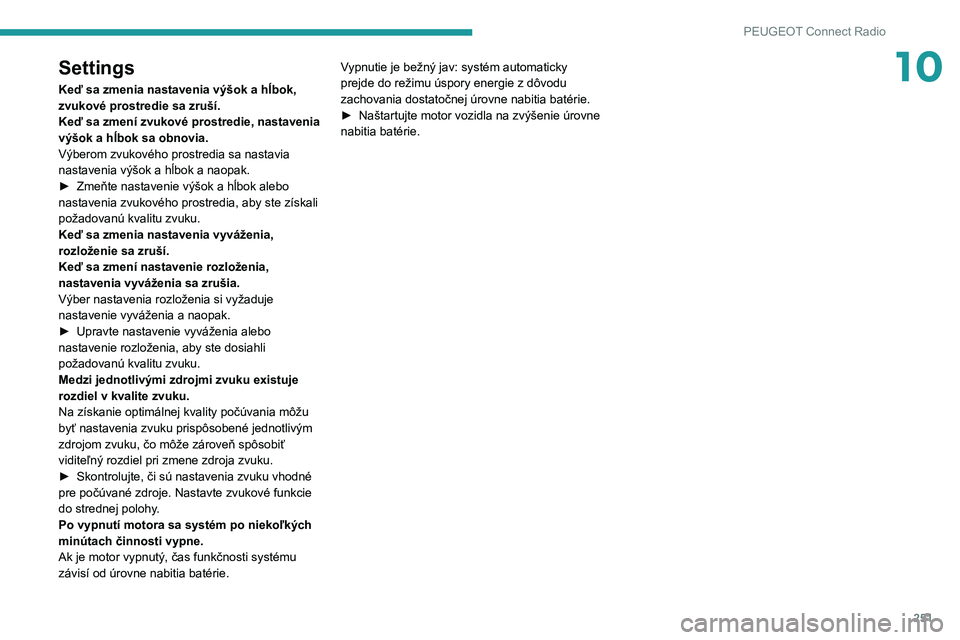
251
PEUGEOT Connect Radio
10Settings
KeДЏ sa zmenia nastavenia vГЅЕЎok a hДєbok,
zvukovГ© prostredie sa zruЕЎГ.
KeДЏ sa zmenГ zvukovГ© prostredie, nastavenia
vГЅЕЎok a hДєbok sa obnovia.
VГЅberom zvukovГ©ho prostredia sa nastavia
nastavenia vГЅЕЎok a hДєbok a naopak.
в–є ZmeЕ€te nastavenie vГЅЕЎok a hДєbok alebo nastavenia zvukovГ©ho prostredia, aby ste zГskali
poЕѕadovanГє kvalitu zvuku.
KeДЏ sa zmenia nastavenia vyvГЎЕѕenia,
rozloЕѕenie sa zruЕЎГ.
KeДЏ sa zmenГ nastavenie rozloЕѕenia,
nastavenia vyvГЎЕѕenia sa zruЕЎia.
VГЅber nastavenia rozloЕѕenia si vyЕѕaduje
nastavenie vyvГЎЕѕenia a naopak.
в–є Upravte nastavenie vyvГЎЕѕenia alebo nastavenie rozloЕѕenia, aby ste dosiahli
poЕѕadovanГє kvalitu zvuku.
Medzi jednotlivГЅmi zdrojmi zvuku existuje
rozdiel v kvalite zvuku.
Na zГskanie optimГЎlnej kvality poДЌГєvania mГґЕѕu
byЕҐ nastavenia zvuku prispГґsobenГ© jednotlivГЅm
zdrojom zvuku, ДЌo mГґЕѕe zГЎroveЕ€ spГґsobiЕҐ
viditeДѕnГЅ rozdiel pri zmene zdroja zvuku.
в–є Skontrolujte, ДЌi sГє nastavenia zvuku vhodnГ© pre poДЌГєvanГ© zdroje. Nastavte zvukovГ© funkcie
do strednej polohy.
Po vypnutГ motora sa systГ©m po niekoДѕkГЅch
minГєtach ДЌinnosti vypne.
Ak je motor vypnutГЅ, ДЌas funkДЌnosti systГ©mu
zГЎvisГ od Гєrovne nabitia batГ©rie.Vypnutie je beЕѕnГЅ jav: systГ©m automaticky
prejde do reЕѕimu Гєspory energie z dГґvodu
zachovania dostatoДЌnej Гєrovne nabitia batГ©rie.
в–є NaЕЎtartujte motor vozidla na zvГЅЕЎenie Гєrovne nabitia batГ©rie.
Page 254 of 292
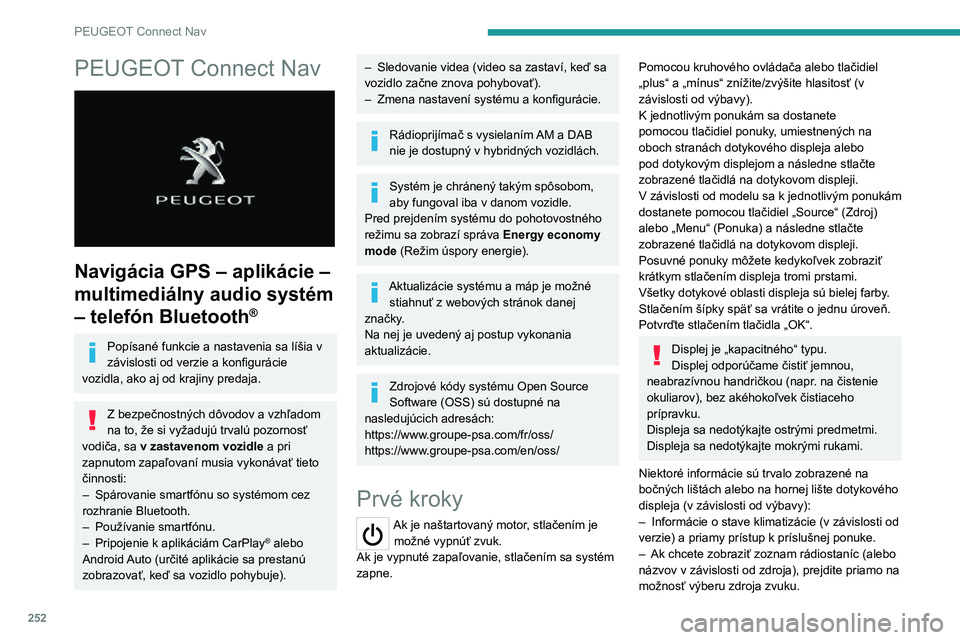
252
PEUGEOT Connect Nav
PEUGEOT Connect Nav
Navigácia GPS – aplikácie –
multimediГЎlny audio systГ©m
– telefón Bluetooth
В®
PopГsanГ© funkcie a nastavenia sa lГЕЎia v
zГЎvislosti od verzie a konfigurГЎcie
vozidla, ako aj od krajiny predaja.
Z bezpeДЌnostnГЅch dГґvodov a vzhДѕadom
na to, Еѕe si vyЕѕadujГє trvalГє pozornosЕҐ
vodiДЌa, sa v zastavenom vozidle a pri
zapnutom zapaДѕovanГ musia vykonГЎvaЕҐ tieto
ДЌinnosti:
– SpГЎrovanie smartfГіnu so systГ©mom cez rozhranie Bluetooth.– PouЕѕГvanie smartfГіnu.– Pripojenie k aplikГЎciГЎm CarPlayВ® alebo
Android Auto (urДЌitГ© aplikГЎcie sa prestanГє
zobrazovaЕҐ, keДЏ sa vozidlo pohybuje).
– Sledovanie videa (video sa zastavГ, keДЏ sa vozidlo zaДЌne znova pohybovaЕҐ).– Zmena nastavenГ systГ©mu a konfigurГЎcie.
RГЎdioprijГmaДЌ s vysielanГm AM a DAB
nie je dostupnГЅ v hybridnГЅch vozidlГЎch.
SystГ©m je chrГЎnenГЅ takГЅm spГґsobom,
aby fungoval iba v danom vozidle.
Pred prejdenГm systГ©mu do pohotovostnГ©ho
reЕѕimu sa zobrazГ sprГЎva Energy economy
mode (ReЕѕim Гєspory energie).
AktualizГЎcie systГ©mu a mГЎp je moЕѕnГ© stiahnuЕҐ z webovГЅch strГЎnok danej
znaДЌky.
Na nej je uvedenГЅ aj postup vykonania
aktualizГЎcie.
ZdrojovГ© kГіdy systГ©mu Open Source
Software (OSS) sГє dostupnГ© na
nasledujГєcich adresГЎch:
https://www.groupe-psa.com/fr/oss/
https://www.groupe-psa.com/en/oss/
PrvГ© kroky
Ak je naЕЎtartovanГЅ motor, stlaДЌenГm je moЕѕnГ© vypnГєЕҐ zvuk.
Ak je vypnutГ© zapaДѕovanie, stlaДЌenГm sa systГ©m
zapne.
Pomocou kruhovГ©ho ovlГЎdaДЌa alebo tlaДЌidiel
„plus“ a „mГnus“ znГЕѕite/zvГЅЕЎite hlasitosЕҐ (v
zГЎvislosti od vГЅbavy).
K jednotlivГЅm ponukГЎm sa dostanete
pomocou tlaДЌidiel ponuky, umiestnenГЅch na
oboch stranГЎch dotykovГ©ho displeja alebo
pod dotykovГЅm displejom a nГЎsledne stlaДЌte
zobrazenГ© tlaДЌidlГЎ na dotykovom displeji.
V zГЎvislosti od modelu sa k jednotlivГЅm ponukГЎm
dostanete pomocou tlačidiel „Source“ (Zdroj)
alebo „Menu“ (Ponuka) a následne stlačte
zobrazenГ© tlaДЌidlГЎ na dotykovom displeji.
PosuvnГ© ponuky mГґЕѕete kedykoДѕvek zobraziЕҐ
krГЎtkym stlaДЌenГm displeja tromi prstami.
VЕЎetky dotykovГ© oblasti displeja sГє bielej farby.
StlaДЌenГm ЕЎГpky spГ¤ЕҐ sa vrГЎtite o jednu ГєroveЕ€.PotvrДЏte stlaДЌenГm tlaДЌidla „OK“.
Displej je „kapacitného“ typu.
Displej odporГєДЌame ДЌistiЕҐ jemnou,
neabrazГvnou handriДЌkou (napr. na ДЌistenie
okuliarov), bez akГ©hokoДѕvek ДЌistiaceho
prГpravku.
Displeja sa nedotГЅkajte ostrГЅmi predmetmi.
Displeja sa nedotГЅkajte mokrГЅmi rukami.
NiektorГ© informГЎcie sГє trvalo zobrazenГ© na
boДЌnГЅch liЕЎtГЎch alebo na hornej liЕЎte dotykovГ©ho
displeja (v zГЎvislosti od vГЅbavy):
– InformГЎcie o stave klimatizГЎcie (v zГЎvislosti od verzie) a priamy prГstup k prГsluЕЎnej ponuke.– Ak chcete zobraziЕҐ zoznam rГЎdiostanГc (alebo nГЎzvov v zГЎvislosti od zdroja), prejdite priamo na
moЕѕnosЕҐ vГЅberu zdroja zvuku.
Page 255 of 292
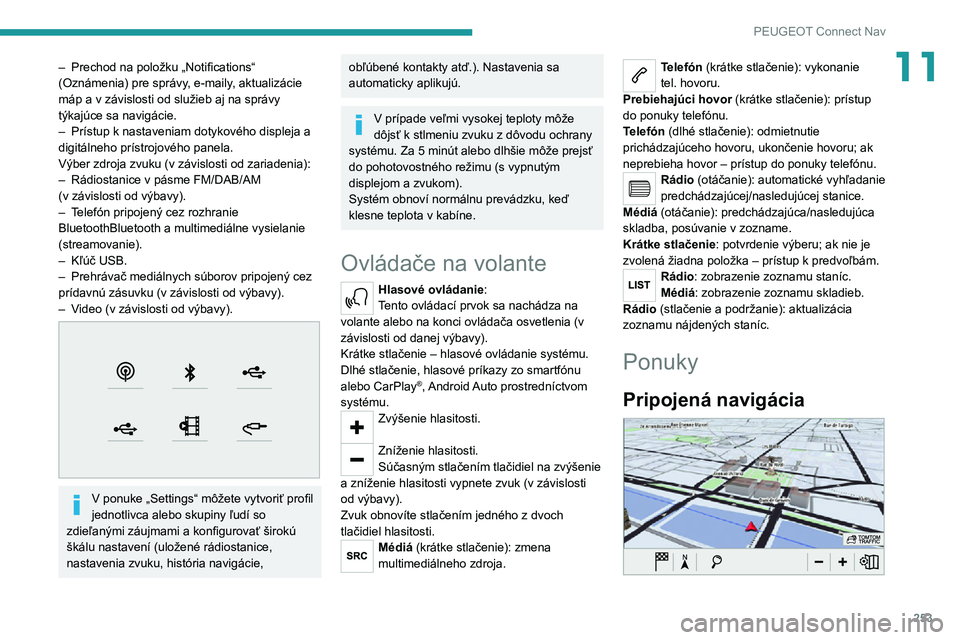
253
PEUGEOT Connect Nav
11– Prechod na položku „Notifications“ (Oznámenia) pre správy, e-maily, aktualizácie
mГЎp a v zГЎvislosti od sluЕѕieb aj na sprГЎvy
tГЅkajГєce sa navigГЎcie.
– PrГstup k nastaveniam dotykovГ©ho displeja a digitГЎlneho prГstrojovГ©ho panela.
VГЅber zdroja zvuku (v zГЎvislosti od zariadenia):
– Rádiostanice v pásme FM/DAB/AM (v závislosti od výbavy).– Telefón pripojený cez rozhranie BluetoothBluetooth a multimediálne vysielanie
(streamovanie).
– KДѕГєДЌ USB.– PrehrГЎvaДЌ mediГЎlnych sГєborov pripojenГЅ cez prГdavnГє zГЎsuvku (v zГЎvislosti od vГЅbavy).– Video (v zГЎvislosti od vГЅbavy).
V ponuke „Settings“ môžete vytvoriť profil
jednotlivca alebo skupiny ДѕudГ so
zdieДѕanГЅmi zГЎujmami a konfigurovaЕҐ ЕЎirokГє
ЕЎkГЎlu nastavenГ (uloЕѕenГ© rГЎdiostanice,
nastavenia zvuku, histГіria navigГЎcie,
obДѕГєbenГ© kontakty atДЏ.). Nastavenia sa
automaticky aplikujГє.
V prГpade veДѕmi vysokej teploty mГґЕѕe
dГґjsЕҐ k stlmeniu zvuku z dГґvodu ochrany
systГ©mu. Za 5 minГєt alebo dlhЕЎie mГґЕѕe prejsЕҐ
do pohotovostnГ©ho reЕѕimu (s vypnutГЅm
displejom a zvukom).
SystГ©m obnovГ normГЎlnu prevГЎdzku, keДЏ
klesne teplota v kabГne.
OvlГЎdaДЌe na volante
HlasovГ© ovlГЎdanie:
Tento ovlГЎdacГ prvok sa nachГЎdza na
volante alebo na konci ovlГЎdaДЌa osvetlenia (v
zГЎvislosti od danej vГЅbavy).
Krátke stlačenie – hlasové ovládanie systému.
DlhГ© stlaДЌenie, hlasovГ© prГkazy zo smartfГіnu
alebo CarPlay
В®, Android Auto prostrednГctvom
systГ©mu.
ZvГЅЕЎenie hlasitosti.
ZnГЕѕenie hlasitosti.
SГєДЌasnГЅm stlaДЌenГm tlaДЌidiel na zvГЅЕЎenie
a znГЕѕenie hlasitosti vypnete zvuk (v zГЎvislosti od vГЅbavy).
Zvuk obnovГte stlaДЌenГm jednГ©ho z dvoch
tlaДЌidiel hlasitosti.
MГ©diГЎ (krГЎtke stlaДЌenie): zmena
multimediГЎlneho zdroja.
TelefГіn (krГЎtke stlaДЌenie): vykonanie tel. hovoru.PrebiehajГєci hovor (krГЎtke stlaДЌenie): prГstup
do ponuky telefГіnu.
TelefГіn (dlhГ© stlaДЌenie): odmietnutie
prichГЎdzajГєceho hovoru, ukonДЌenie hovoru; ak
neprebieha hovor – prГstup do ponuky telefГіnu.
RГЎdio (otГЎДЌanie): automatickГ© vyhДѕadanie
predchГЎdzajГєcej/nasledujГєcej stanice.
MГ©diГЎ (otГЎДЌanie): predchГЎdzajГєca/nasledujГєca
skladba, posГєvanie v zozname.
KrГЎtke stlaДЌenie : potvrdenie vГЅberu; ak nie je
zvolenГЎ Еѕiadna poloЕѕka – prГstup k predvoДѕbГЎm.
RГЎdio: zobrazenie zoznamu stanГc.
MГ©diГЎ: zobrazenie zoznamu skladieb.
RГЎdio (stlaДЌenie a podrЕѕanie): aktualizГЎcia
zoznamu nГЎjdenГЅch stanГc.
Ponuky
PripojenГЎ navigГЎcia
Page 256 of 292
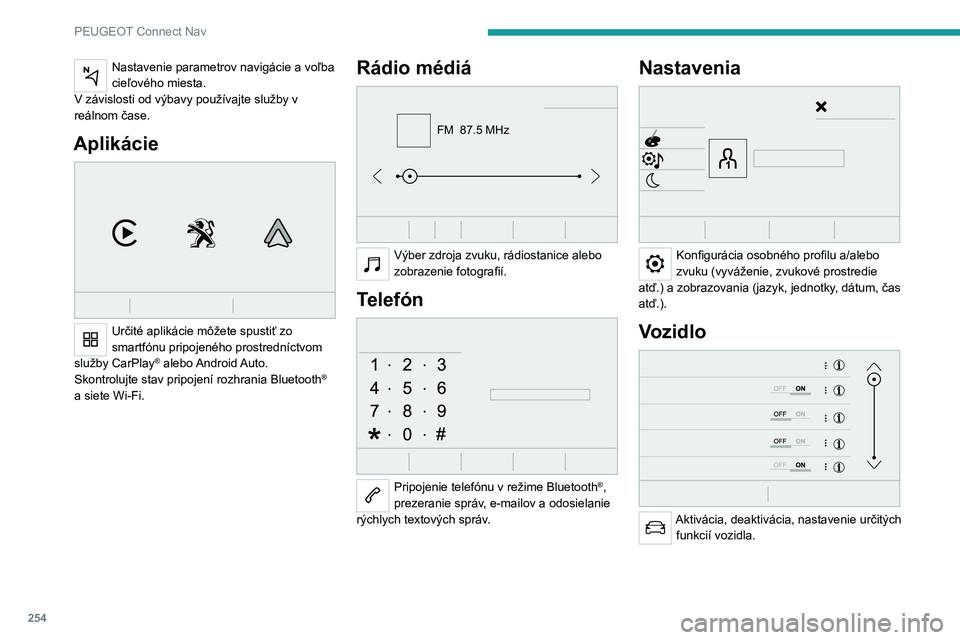
254
PEUGEOT Connect Nav
Nastavenie parametrov navigГЎcie a voДѕba cieДѕovГ©ho miesta.
V zГЎvislosti od vГЅbavy pouЕѕГvajte sluЕѕby v
reГЎlnom ДЌase.
AplikГЎcie
UrДЌitГ© aplikГЎcie mГґЕѕete spustiЕҐ zo
smartfГіnu pripojenГ©ho prostrednГctvom
sluЕѕby CarPlay
В® alebo Android Auto.Skontrolujte stav pripojenГ rozhrania BluetoothВ®
a siete Wi-Fi.
RГЎdio mГ©diГЎ
FM 87.5 MHz
VГЅber zdroja zvuku, rГЎdiostanice alebo
zobrazenie fotografiГ.
TelefГіn
Pripojenie telefГіnu v reЕѕime BluetoothВ®, prezeranie sprГЎv, e-mailov a odosielanie rГЅchlych textovГЅch sprГЎv.
Nastavenia
KonfigurГЎcia osobnГ©ho profilu a/alebo
zvuku (vyvГЎЕѕenie, zvukovГ© prostredie
atДЏ.) a zobrazovania (jazyk, jednotky, dГЎtum, ДЌas
atДЏ.).
Vozidlo
AktivГЎcia, deaktivГЎcia, nastavenie urДЌitГЅch funkciГ vozidla.
KlimatizГЎcia
21,518,5
OvlГЎdanie rГґznych nastavenГ teploty a prietoku vzduchu.
HlasovГ© prГkazy
OvlГЎdacie prvky na volante
OvlГЎdanie hlasovГЅmi povelmi:
OvlГЎdanie hlasovГЅmi povelmi sa mГґЕѕe
pouЕѕГvaЕҐ na ktorejkoДѕvek strГЎnke obrazovky po
krátkom stlačenà tlačidla „Ovládanie hlasovými
povelmi“ umiestneného na volante alebo na
konci ovlГЎdaДЌa osvetlenia (v zГЎvislosti od
vГЅbavy), pokiaДѕ neprebieha Еѕiadny hovor.
Z dГґvodu zabezpeДЌenia sprГЎvneho
rozpoznania hlasovГЅch povelov
systГ©mom sa odporГєДЌa dodrЕѕiavaЕҐ
nasledujГєce odporГєДЌania:
– hovorte prirodzeným jazykom a
obvyklГЅm tГіnom, plynule a nezvyЕЎujte
hlas,
Page 257 of 292
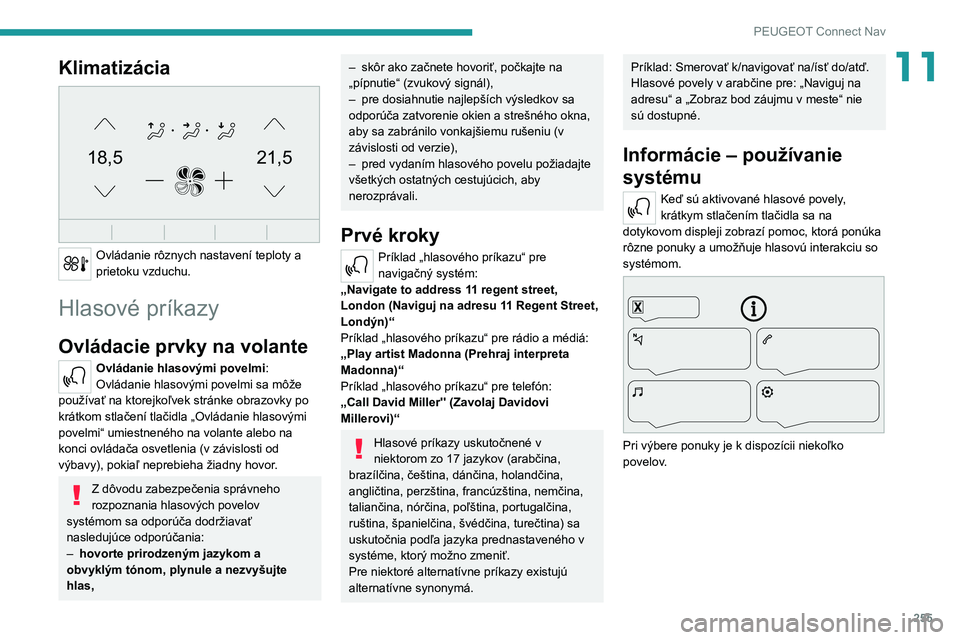
255
PEUGEOT Connect Nav
11KlimatizГЎcia
21,518,5
OvlГЎdanie rГґznych nastavenГ teploty a
prietoku vzduchu.
HlasovГ© prГkazy
OvlГЎdacie prvky na volante
OvlГЎdanie hlasovГЅmi povelmi:
OvlГЎdanie hlasovГЅmi povelmi sa mГґЕѕe
pouЕѕГvaЕҐ na ktorejkoДѕvek strГЎnke obrazovky po
krátkom stlačenà tlačidla „Ovládanie hlasovými
povelmi“ umiestneného na volante alebo na
konci ovlГЎdaДЌa osvetlenia (v zГЎvislosti od
vГЅbavy), pokiaДѕ neprebieha Еѕiadny hovor.
Z dГґvodu zabezpeДЌenia sprГЎvneho
rozpoznania hlasovГЅch povelov
systГ©mom sa odporГєДЌa dodrЕѕiavaЕҐ
nasledujГєce odporГєДЌania:
– hovorte prirodzeným jazykom a
obvyklГЅm tГіnom, plynule a nezvyЕЎujte
hlas,
– skГґr ako zaДЌnete hovoriЕҐ, poДЌkajte na „pГpnutie“ (zvukovГЅ signГЎl),– pre dosiahnutie najlepЕЎГch vГЅsledkov sa odporГєДЌa zatvorenie okien a streЕЎnГ©ho okna,
aby sa zabrГЎnilo vonkajЕЎiemu ruЕЎeniu (v
zГЎvislosti od verzie),
– pred vydanГm hlasovГ©ho povelu poЕѕiadajte vЕЎetkГЅch ostatnГЅch cestujГєcich, aby
nerozprГЎvali.
PrvГ© kroky
PrГklad „hlasovГ©ho prГkazu“ pre
navigaДЌnГЅ systГ©m:
„Navigate to address 11 regent street,
London (Naviguj na adresu 11 Regent Street,
Londýn)“
PrГklad „hlasovГ©ho prГkazu“ pre rГЎdio a mГ©diГЎ:
„Play artist Madonna (Prehraj interpreta
Madonna)“
PrГklad „hlasovГ©ho prГkazu“ pre telefГіn:
„Call David Miller'' (Zavolaj Davidovi
Millerovi)“
HlasovГ© prГkazy uskutoДЌnenГ© v
niektorom zo 17 jazykov (arabДЌina,
brazГlДЌina, ДЌeЕЎtina, dГЎnДЌina, holandДЌina,
angliДЌtina, perzЕЎtina, francГєzЕЎtina, nemДЌina,
talianДЌina, nГіrДЌina, poДѕЕЎtina, portugalДЌina,
ruЕЎtina, ЕЎpanielДЌina, ЕЎvГ©dДЌina, tureДЌtina) sa
uskutoДЌnia podДѕa jazyka prednastavenГ©ho v
systГ©me, ktorГЅ moЕѕno zmeniЕҐ.
Pre niektorГ© alternatГvne prГkazy existujГє
alternatГvne synonymГЎ.
PrГklad: SmerovaЕҐ k/navigovaЕҐ na/ГsЕҐ do/atДЏ.
Hlasové povely v arabčine pre: „Naviguj na
adresu“ a „Zobraz bod záujmu v meste“ nie
sГє dostupnГ©.
InformГЎcie – pouЕѕГvanie
systГ©mu
KeДЏ sГє aktivovanГ© hlasovГ© povely,
krГЎtkym stlaДЌenГm tlaДЌidla sa na
dotykovom displeji zobrazГ pomoc, ktorГЎ ponГєka
rГґzne ponuky a umoЕѕЕ€uje hlasovГє interakciu so
systГ©mom.
Pri vГЅbere ponuky je k dispozГcii niekoДѕko
povelov.
Page 258 of 292
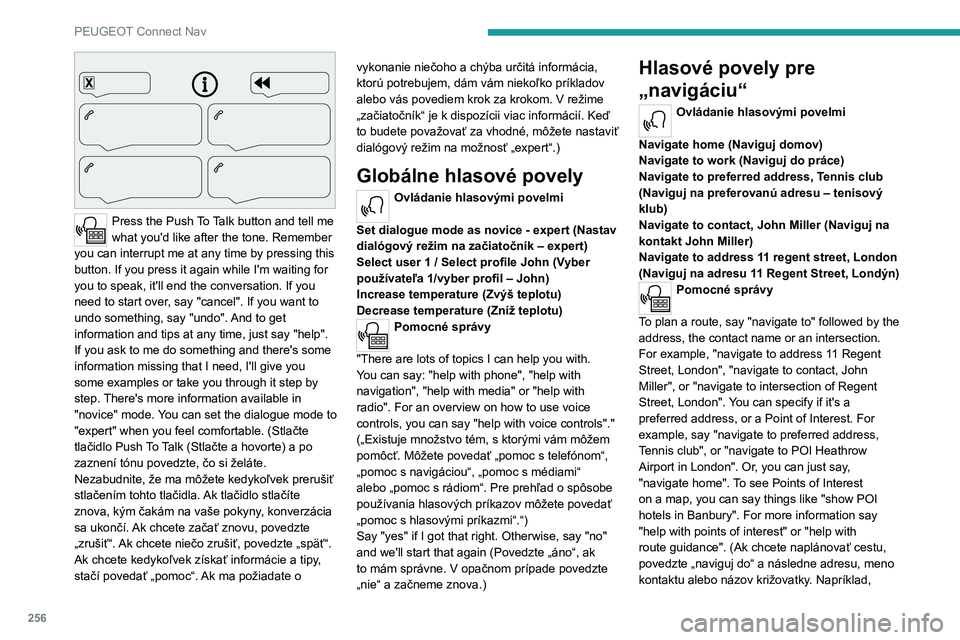
256
PEUGEOT Connect Nav
Press the Push To Talk button and tell me
what you'd like after the tone. Remember
you can interrupt me at any time by pressing this
button. If you press it again while I'm waiting for
you to speak, it'll end the conversation. If you
need to start over, say "cancel". If you want to
undo something, say "undo". And to get
information and tips at any time, just say "help".
If you ask to me do something and there's some
information missing that I need, I'll give you
some examples or take you through it step by
step. There's more information available in
"novice" mode. You can set the dialogue mode to
"expert" when you feel comfortable. (StlaДЌte
tlaДЌidlo Push To Talk (StlaДЌte a hovorte) a po
zaznenГ tГіnu povedzte, ДЌo si ЕѕelГЎte.
Nezabudnite, Еѕe ma mГґЕѕete kedykoДѕvek preruЕЎiЕҐ
stlaДЌenГm tohto tlaДЌidla. Ak tlaДЌidlo stlaДЌГte
znova, kГЅm ДЌakГЎm na vaЕЎe pokyny, konverzГЎcia
sa ukonДЌГ. Ak chcete zaДЌaЕҐ znovu, povedzte
„zrušiť“. Ak chcete niečo zrušiť, povedzte „späť“.
Ak chcete kedykoДѕvek zГskaЕҐ informГЎcie a tipy,
stačà povedať „pomoc“. Ak ma požiadate o vykonanie niečoho a chýba určitá informácia,
ktorГє potrebujem, dГЎm vГЎm niekoДѕko prГkladov
alebo vГЎs povediem krok za krokom. V reЕѕime
„zaДЌiatoДЌnГk“ je k dispozГcii viac informГЎciГ. KeДЏ
to budete povaЕѕovaЕҐ za vhodnГ©, mГґЕѕete nastaviЕҐ
dialógový režim na možnosť „expert“.)
GlobГЎlne hlasovГ© povely
OvlГЎdanie hlasovГЅmi povelmi
Set dialogue mode as novice - expert (Nastav
dialГіgovГЅ reЕѕim na zaДЌiatoДЌnГk – expert)
Select user 1 / Select profile John (Vyber
pouЕѕГvateДѕa 1/vyber profil – John)
Increase temperature (ZvГЅЕЎ teplotu)
Decrease temperature (ZnГЕѕ teplotu)
PomocnГ© sprГЎvy
"There are lots of topics I can help you with.
You can say: "help with phone", "help with
navigation", "help with media" or "help with
radio". For an overview on how to use voice
controls, you can say "help with voice controls"."
(„Existuje množstvo tém, s ktorými vám môžem
pomôcť. Môžete povedať „pomoc s telefónom“,
„pomoc s navigáciou“, „pomoc s médiami“
alebo „pomoc s rádiom“. Pre prehľad o spôsobe
pouЕѕГvania hlasovГЅch prГkazov mГґЕѕete povedaЕҐ
„pomoc s hlasovГЅmi prГkazmi“.“)
Say "yes" if I got that right. Otherwise, say "no"
and we'll start that again (Povedzte „áno“, ak
to mГЎm sprГЎvne. V opaДЌnom prГpade povedzte
„nie“ a začneme znova.)
HlasovГ© povely pre
„navigáciu“
OvlГЎdanie hlasovГЅmi povelmi
Navigate home (Naviguj domov)
Navigate to work (Naviguj do prГЎce)
Navigate to preferred address, Tennis club
(Naviguj na preferovanú adresu – tenisový
klub)
Navigate to contact, John Miller (Naviguj na
kontakt John Miller)
Navigate to address 11 regent street, London
(Naviguj na adresu 11 Regent Street, LondГЅn)
PomocnГ© sprГЎvy
To plan a route, say "navigate to" followed by the
address, the contact name or an intersection.
For example, "navigate to address 11 Regent
Street, London", "navigate to contact, John
Miller", or "navigate to intersection of Regent
Street, London". You can specify if it's a
preferred address, or a Point of Interest. For
example, say "navigate to preferred address,
Tennis club", or "navigate to POI Heathrow
Airport in London". Or, you can just say,
"navigate home". To see Points of Interest
on a map, you can say things like "show POI
hotels in Banbury". For more information say
"help with points of interest" or "help with
route guidance". (Ak chcete naplГЎnovaЕҐ cestu,
povedzte „naviguj do“ a následne adresu, meno
kontaktu alebo nГЎzov kriЕѕovatky. NaprГklad,
Page 259 of 292
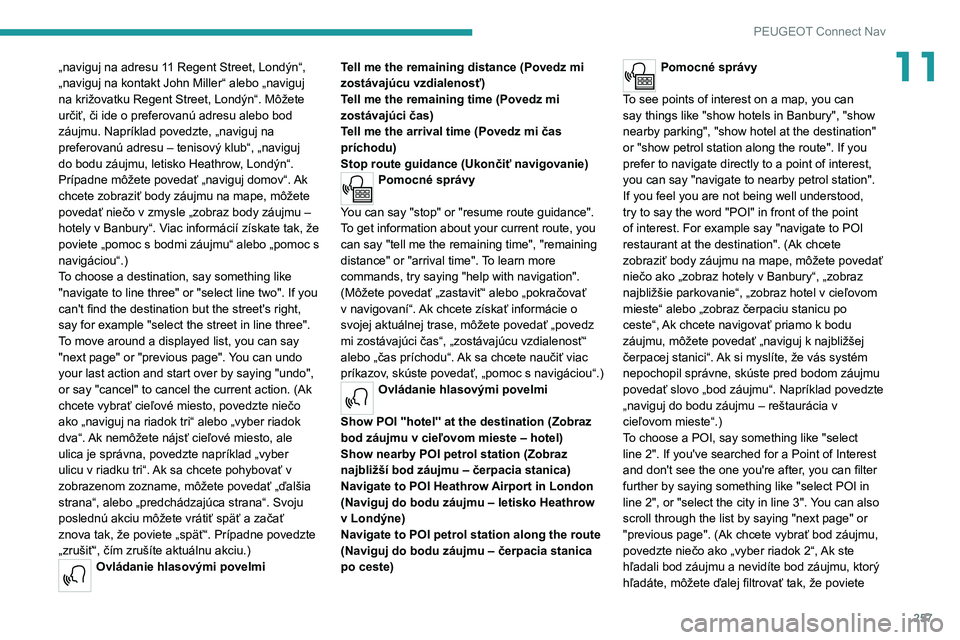
257
PEUGEOT Connect Nav
11„naviguj na adresu 11 Regent Street, Londýn“,
„naviguj na kontakt John Miller“ alebo „naviguj
na križovatku Regent Street, Londýn“. Môžete
urДЌiЕҐ, ДЌi ide o preferovanГє adresu alebo bod
zГЎujmu. NaprГklad povedzte, „naviguj na
preferovanú adresu – tenisový klub“, „naviguj
do bodu záujmu, letisko Heathrow, Londýn“.
PrГpadne mГґЕѕete povedaЕҐ „naviguj domov“. Ak
chcete zobraziЕҐ body zГЎujmu na mape, mГґЕѕete
povedať niečo v zmysle „zobraz body záujmu –
hotely v Banbury“. Viac informГЎciГ zГskate tak, Еѕe
poviete „pomoc s bodmi záujmu“ alebo „pomoc s
navigáciou“.)
To choose a destination, say something like
"navigate to line three" or "select line two". If you
can't find the destination but the street's right,
say for example "select the street in line three".
To move around a displayed list, you can say
"next page" or "previous page". You can undo
your last action and start over by saying "undo",
or say "cancel" to cancel the current action. (Ak
chcete vybraЕҐ cieДѕovГ© miesto, povedzte nieДЌo
ako „naviguj na riadok tri“ alebo „vyber riadok
dva“. Ak nemôžete nájsť cieľové miesto, ale
ulica je sprГЎvna, povedzte naprГklad „vyber
ulicu v riadku tri“. Ak sa chcete pohybovať v
zobrazenom zozname, môžete povedať „ďalšia
strana“, alebo „predchádzajúca strana“. Svoju
poslednú akciu môžete vrátiť späť a začať
znova tak, Еѕe poviete „späť“. PrГpadne povedzte
„zruЕЎiť“, ДЌГm zruЕЎГte aktuГЎlnu akciu.)
OvlГЎdanie hlasovГЅmi povelmi Tell me the remaining distance (Povedz mi
zostГЎvajГєcu vzdialenosЕҐ)
Tell me the remaining time (Povedz mi
zostГЎvajГєci ДЌas)
Tell me the arrival time (Povedz mi ДЌas
prГchodu)
Stop route guidance (UkonДЌiЕҐ navigovanie)
PomocnГ© sprГЎvy
You can say "stop" or "resume route guidance".
To get information about your current route, you
can say "tell me the remaining time", "remaining
distance" or "arrival time". To learn more
commands, try saying "help with navigation".
(Môžete povedať „zastaviť“ alebo „pokračovať
v navigovanГ“. Ak chcete zГskaЕҐ informГЎcie o
svojej aktuálnej trase, môžete povedať „povedz
mi zostávajúci čas“, „zostávajúcu vzdialenosť“
alebo „čas prГchodu“. Ak sa chcete nauДЌiЕҐ viac
prГkazov, skГєste povedaЕҐ, „pomoc s navigГЎciou“.)
OvlГЎdanie hlasovГЅmi povelmi
Show POI ''hotel'' at the destination (Zobraz
bod záujmu v cieľovom mieste – hotel)
Show nearby POI petrol station (Zobraz
najbližšà bod záujmu – čerpacia stanica)
Navigate to POI Heathrow Airport in London
(Naviguj do bodu záujmu – letisko Heathrow
v LondГЅne)
Navigate to POI petrol station along the route
(Naviguj do bodu záujmu – čerpacia stanica
po ceste)
PomocnГ© sprГЎvy
To see points of interest on a map, you can
say things like "show hotels in Banbury", "show
nearby parking", "show hotel at the destination"
or "show petrol station along the route". If you
prefer to navigate directly to a point of interest,
you can say "navigate to nearby petrol station".
If you feel you are not being well understood,
try to say the word "POI" in front of the point
of interest. For example say "navigate to POI
restaurant at the destination". (Ak chcete
zobraziЕҐ body zГЎujmu na mape, mГґЕѕete povedaЕҐ
niečo ako „zobraz hotely v Banbury“, „zobraz
najbližšie parkovanie“, „zobraz hotel v cieľovom
mieste“ alebo „zobraz čerpaciu stanicu po
ceste“, Ak chcete navigovať priamo k bodu
záujmu, môžete povedať „naviguj k najbližšej
ДЌerpacej stanici“. Ak si myslГte, Еѕe vГЎs systГ©m
nepochopil sprГЎvne, skГєste pred bodom zГЎujmu
povedaЕҐ slovo „bod zГЎujmu“. NaprГklad povedzte
„naviguj do bodu záujmu – reštaurácia v
cieľovom mieste“.)
To choose a POI, say something like "select
line 2". If you've searched for a Point of Interest
and don't see the one you're after, you can filter
further by saying something like "select POI in
line 2", or "select the city in line 3". You can also
scroll through the list by saying "next page" or
"previous page". (Ak chcete vybraЕҐ bod zГЎujmu,
povedzte niečo ako „vyber riadok 2“, Ak ste
hДѕadali bod zГЎujmu a nevidГte bod zГЎujmu, ktorГЅ
hДѕadГЎte, mГґЕѕete ДЏalej filtrovaЕҐ tak, Еѕe poviete
Page 260 of 292
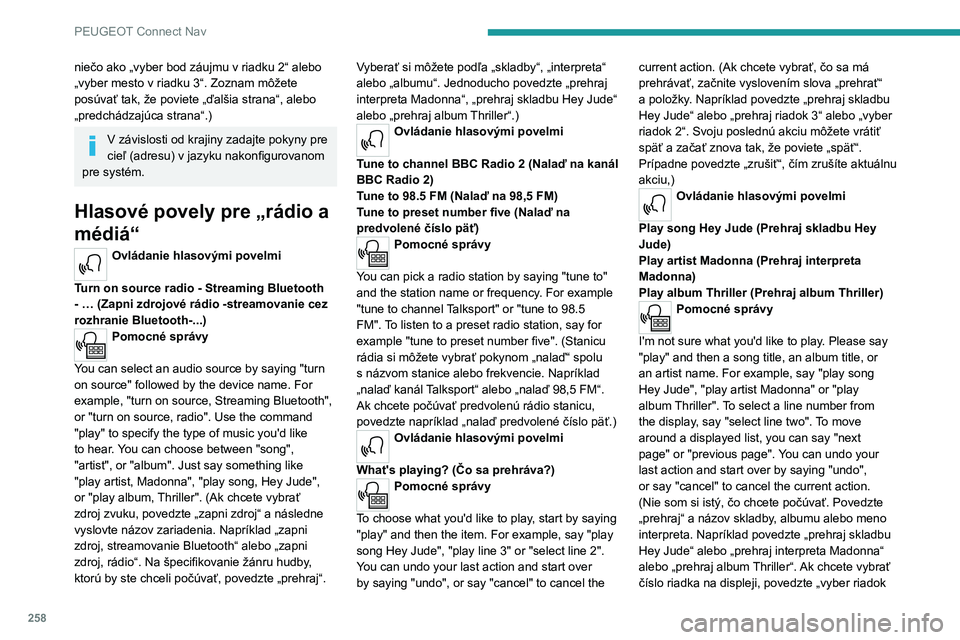
258
PEUGEOT Connect Nav
niečo ako „vyber bod záujmu v riadku 2“ alebo
„vyber mesto v riadku 3“. Zoznam môžete
posúvať tak, že poviete „ďalšia strana“, alebo
„predchádzajúca strana“.)
V zГЎvislosti od krajiny zadajte pokyny pre
cieДѕ (adresu) v jazyku nakonfigurovanom
pre systГ©m.
Hlasové povely pre „rádio a
médiá“
OvlГЎdanie hlasovГЅmi povelmi
Turn on source radio - Streaming Bluetooth
- … (Zapni zdrojové rádio -streamovanie cez
rozhranie Bluetooth-...)
PomocnГ© sprГЎvy
You can select an audio source by saying "turn
on source" followed by the device name. For
example, "turn on source, Streaming Bluetooth",
or "turn on source, radio". Use the command
"play" to specify the type of music you'd like
to hear. You can choose between "song",
"artist", or "album". Just say something like
"play artist, Madonna", "play song, Hey Jude",
or "play album, Thriller". (Ak chcete vybraЕҐ
zdroj zvuku, povedzte „zapni zdroj“ a následne
vyslovte nГЎzov zariadenia. NaprГklad „zapni
zdroj, streamovanie Bluetooth“ alebo „zapni
zdroj, rádio“. Na špecifikovanie žánru hudby,
ktorú by ste chceli počúvať, povedzte „prehraj“. Vyberať si môžete podľa „skladby“, „interpreta“
alebo „albumu“. Jednoducho povedzte „prehraj
interpreta Madonna“, „prehraj skladbu Hey Jude“
alebo „prehraj album Thriller“.)
OvlГЎdanie hlasovГЅmi povelmi
Tune to channel BBC Radio 2 (NalaДЏ na kanГЎl
BBC Radio 2)
Tune to 98.5 FM (NalaДЏ na 98,5 FM)
Tune to preset number five (NalaДЏ na
predvolenГ© ДЌГslo pГ¤ЕҐ)
PomocnГ© sprГЎvy
You can pick a radio station by saying "tune to"
and the station name or frequency. For example
"tune to channel Talksport" or "tune to 98.5
FM". To listen to a preset radio station, say for
example "tune to preset number five". (Stanicu
rádia si môžete vybrať pokynom „nalaď“ spolu
s nГЎzvom stanice alebo frekvencie. NaprГklad
„nalaď kanál Talksport“ alebo „nalaď 98,5 FM“.
Ak chcete poДЌГєvaЕҐ predvolenГє rГЎdio stanicu,
povedzte naprГklad „nalaДЏ predvolenГ© ДЌГslo pГ¤ЕҐ.)
OvlГЎdanie hlasovГЅmi povelmi
What's playing? (ДЊo sa prehrГЎva?)
PomocnГ© sprГЎvy
To choose what you'd like to play, start by saying
"play" and then the item. For example, say "play
song Hey Jude", "play line 3" or "select line 2".
You can undo your last action and start over
by saying "undo", or say "cancel" to cancel the current action. (Ak chcete vybraЕҐ, ДЌo sa mГЎ
prehrГЎvaЕҐ, zaДЌnite vyslovenГm slova „prehrať“
a poloЕѕky. NaprГklad povedzte „prehraj skladbu
Hey Jude“ alebo „prehraj riadok 3“ alebo „vyber
riadok 2“. Svoju poslednú akciu môžete vrátiť
späť a začať znova tak, že poviete „späť“.
PrГpadne povedzte „zruЕЎiť“, ДЌГm zruЕЎГte aktuГЎlnu
akciu,)
OvlГЎdanie hlasovГЅmi povelmi
Play song Hey Jude (Prehraj skladbu Hey
Jude)
Play artist Madonna (Prehraj interpreta
Madonna)
Play album Thriller (Prehraj album Thriller)
PomocnГ© sprГЎvy
I'm not sure what you'd like to play. Please say
"play" and then a song title, an album title, or
an artist name. For example, say "play song
Hey Jude", "play artist Madonna" or "play
album Thriller". To select a line number from
the display, say "select line two". To move
around a displayed list, you can say "next
page" or "previous page". You can undo your
last action and start over by saying "undo",
or say "cancel" to cancel the current action.
(Nie som si istГЅ, ДЌo chcete poДЌГєvaЕҐ. Povedzte
„prehraj“ a názov skladby, albumu alebo meno
interpreta. NaprГklad povedzte „prehraj skladbu
Hey Jude“ alebo „prehraj interpreta Madonna“
alebo „prehraj album Thriller“. Ak chcete vybrať
ДЌГslo riadka na displeji, povedzte „vyber riadok
2“. Ak sa chcete pohybovať v zobrazenom zozname, môžete povedať „ďalšia strana“ alebo
„predchádzajúca strana“. Svoju poslednú akciu
môžete vrátiť späť a začať znova tak, že poviete
„späť“. PrГpadne povedzte „zruЕЎiť“, ДЌГm zruЕЎГte
aktuГЎlnu akciu.)
HlasovГ© povely pre mГ©diГЎ sГє k dispozГcii
len s pripojenГm USB.
HlasovГ© povely pre
„telefón“
Ak nie je pripojenГЅ Еѕiadny telefГіn v reЕѕime Bluetooth, zaznie hlasovГЎ sprГЎva
„Najprv pripojte telefón“ a hlasová sekvencia
bude ukonДЌenГЎ.
OvlГЎdanie hlasovГЅmi povelmi
Call David Miller'' (Zavolaj Davidovi Millerovi)*
Call voicemail (Zavolaj hlasovГє schrГЎnku) *
Display calls (Zobraz hovory)*
PomocnГ© sprГЎvy
To make a phone call, say "call" followed by
the contact name, for example: "Call David
Miller". You can also include the phone type, for
example: "Call David Miller at home". To make
a call by number, say "dial" followed by the
* TГЎto funkcia je k dispozГcii len v prГpade, ak telefГіn pripojenГЅ k systГ©mu podporuje stiahnutie adresГЎra a poslednГЅch hovorov a ak sa vykonalo toto stiahnutie.